
Olemme jo osoittaneet sinulle kuinka juhliaHalloween muuntamalla ystäväsi aaveiksi, nyt näytämme sinulle, kuinka tehdä heistä nälkäisiä kuolleita hauskalla videolla. Tartu joitain Facebook-valokuvia ja anna se kuva!
Zombeista on tullut Internet-katkottua. Kuinka voisimme mennä niin kauan näyttämättä HTG-lukijoille kuinka tehdä tämä? Tartu hiiren tai kynän kanssa ja valmistaudu hauskaan hauskanpitoon, kun muutat ystäväsi ja perheesi kamalaksi hirviöksi. Jatka lukemista!
Kuinka tehdä Photoshop Zombies: Elokuva
Tämä on luultavasti yksi monimutkaisemmistaPhotoshop-ohjeet. Seuraa ja lopeta milloin tahansa olet tyytyväinen tulokseesi - jotkut vaiheet lisätään lisätehosteita varten. Katso video saadaksesi hyvän käsityksen tekniikasta, ja lue alla olevat työkalut ja tekniikat nähdäksesi mitä tehtiin hieman selventämällä.
Elokuvassa näkyvät tekniikat

Aloitamme säätökerrosten luomisella, sekä sävy / kylläisyys että tasot. Voit napsauttaa


Sävy / kylläisyys: Käytä niitä asetuksia, jotka näyttävät sinulle hyvältä. Keskityt lähinnä hyvän kadaveroisen ihosävyn saamiseen.


tasot: Tummenna ne dramaattisesti. Tästä tulee varjojasi ja silmiäsi sekä poskien luita.


Käänteinen: Lehdistö

Harjatyökalu: Käytämme täällä paljon sitä, lähinnä pehmeää harjaa, jonka kovuus on asetettu 0%: iin, kuten yllä.

Käytä sitä maalata näkyvillä alueilla sävy / kylläisyyden säätökerroksessa, kuten videossa.


Maalaa Sävy / kylläisyys kerros ensin, siirry sitten kohtaan tasot.

Maalaa kasvojen muodon ja muotojen kanssa ja käytä siveltintä, jonka opasiteetti on pieni ja pehmeät reunat.

Lisää rivejä poskiluihin, jos haluat - se tekee kasvot näyttämään kurvemmalta.

sameus: Säädä opasiteetti näytön yläreunan asetuspaneelissa, kun harjatyökalu on valittu.
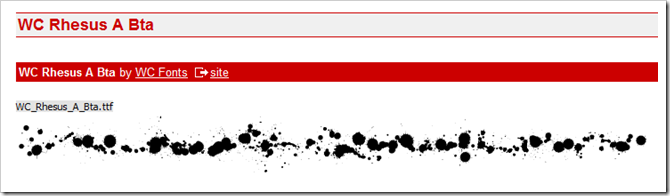
kirjasimet: Lataa WC Rhesus A Bta, epätavallinen dingbat-fontti musteen roiskeilla, mikä on hyvä väärennetyn veren valmistukseen.

Tekstityökalu: Otoituksellemme kirjoitimme kirjaimet “jk” ja saimme kuvion kaltaisen kuvion. Käytä mitä tarvitset ja niin monta kuin haluat käyttää.
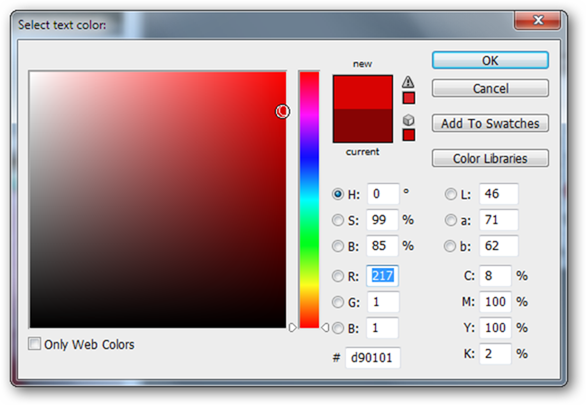
Väri: Säädä tekstin väri näytön yläosan asetuspaneelissa. Käytä mitä tahansa sinulle sopivaa punaista tai kopioi vain tämä.
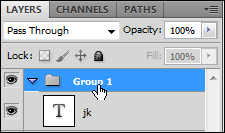

Ryhmitä tekstikerrokset valitsemalla ne ja painamalla

Vapaa muuntaminen ja Kiertää: Lehdistö
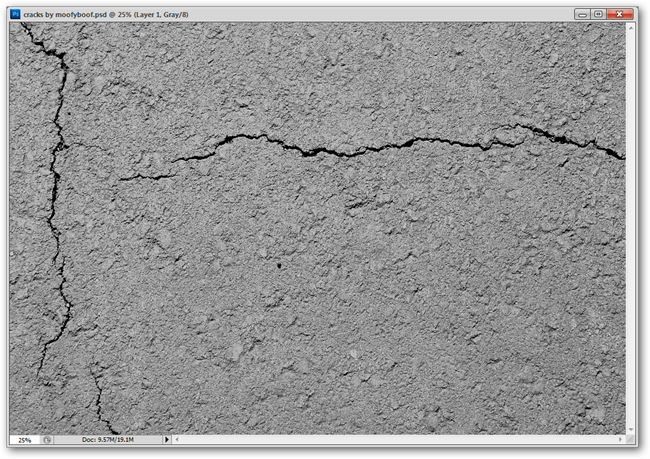
Lisää tämä tekstuuri tiedostoon, jonka on luonut Flickr-käyttäjän Kayli Hardenin Creative Commons -kuva.
- Lataa tämä tekstuuri-PSD täältä.

eyedropper: Valitse silmän väri maalataksesi uuden kerroksen.

Luo uusi kerros painamalla -näppäintä

Säädä kerrospaneelin opasiteetti alla olevan kuvan mukaisesti.

Pienempi opasiteetti näyttää enemmän silmään. Melko suuri määrä, kuten 70%, näyttää juuri tarpeeksi tehdäkseen siitä kammottavaa!

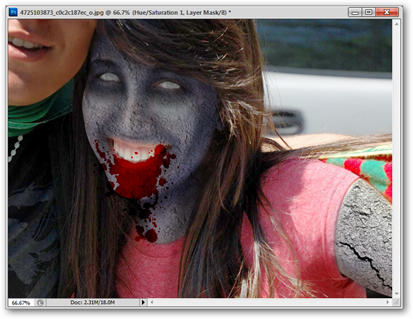
Kokeile myös asettaa säätökerrokset erilaisiin sekoitustiloihin. Täällä olemme asettaneet sen normaaliksi, tapana, jolla olemme käyttäneet sitä tässä ohjeessa.


”Kerro” antaa mielenkiintoisia tuloksia ja näyttää täydelliseltä, tummalta ja kammottavalta. Tee tämä vain, jos pidät siitä paremmin kuin “Normaali” -asetus, mutta kokeile ehdottomasti muutamia erilaisia asetuksia!
Toivottavasti Halloween-valokuvasi ylitetäänzombeja, jotka pelättäisivät jopa George Romeroa! Jos satut luomaan zombiin, josta olet vaikuttunut, lähetä se meille osoitteeseen ericgoodnight@howtogeek.com ja jaamme sen muiden lukijoiden kanssa HTG Facebook -sivulla. Pidä hauskaa sen kanssa ja pidä onnellista Halloweenia!
Kuvapisteet: Austin H. Kapfumvutin ruskeaverikkökauneus, saatavana nimellä Creative Commons. Kayli Hardenin halkeamia, saatavana Creative Commons -tuotteella, johdannaiskuva julkaistu samalla lisenssillä.








